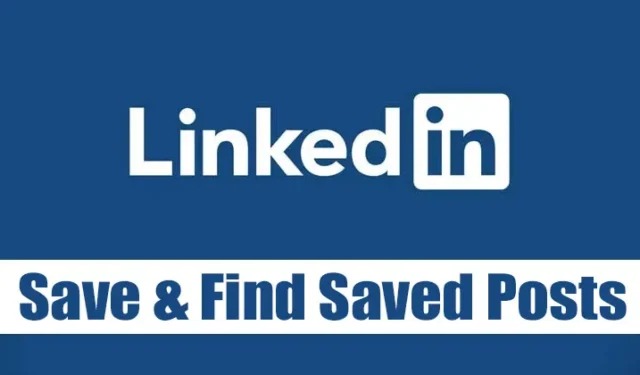
Tällä hetkellä sadat alustat voivat auttaa sinua löytämään työn, mutta LinkedIn on suosituin ja luotetuin käyttäjien keskuudessa. Oikean työn löytämisen lisäksi LinkedIn on myös alusta, jonka avulla voit oppia uusia taitoja, menestyä urallasi ja tavata uusia ihmisiä.
LinkedInillä on myös sovellus Androidille ja Androidille. iOS, ja alustaa käytetään pääasiassa ammatillisten suhteiden yhdistämiseen ja vahvistamiseen. Koska olet aktiivinen LinkedIn-käyttäjä, saatat joskus haluta tallentaa muiden käyttäjien jakamat viestit.
Kuinka tallentaa ja löytää tallennettuja viestejä LinkedInissä
Viesti voi olla mitä tahansa yksinkertaisesta tekstiviestistä kuvia, videoita tai liitetiedostoja sisältävään viestiin. LinkedInin avulla voit tallentaa syötteessäsi näkemäsi viestit helposti. Joten jos etsit tapoja tallentaa kohteita LinkedInissä, luet oikean oppaan.
Tässä artikkelissa jaamme vaiheittaisen oppaan tallentamisesta ja tallennettujen kohteiden löytämisestä LinkedInistä. Vaiheet ovat yksinkertaisia; noudata niitä, kuten olemme maininneet alla.
Kuinka tallentaa viestejä LinkedInissä
Tässä osiossa opimme tallentamaan viestejä LinkedInissä. Noudata joitain yksinkertaisia ohjeita, jotka olemme jakaneet tallentaaksesi viestejä LinkedIniin.
1. Avaa LinkedIn ja etsi viesti, jonka haluat tallentaa.
2. Napsauta nyt hiiren kakkospainikkeella kolmea pistettä viestin takana alla olevan kuvan mukaisesti.

3. Napsauta avattavasta valikosta Tallenna -vaihtoehtoa.

4. Tämä tallentaa viestin. poistaaksesi viestin tallennuksen napsauttamalla kolmea pistettä uudelleen ja valitsemalla Poista tallennus -vaihtoehto.

Se siitä! Olet valmis. Näin voit tallentaa vaarallisia viestejä LinkedIniin.
Kuinka löytää tallennettuja kohteita LinkedInistä
Tässä menetelmässä opimme löytämään tallennetut kohteet LinkedInistä. Noudata joitain yksinkertaisia ohjeita, jotka olemme jakaneet alla.
1. Kirjaudu ensin LinkedIn-tilillesi tietokoneellasi. Napsauta seuraavaksi Minä -painiketta alla olevan kuvan mukaisesti.

2. Napsauta näkyviin tulevassa profiilivalikossa Näytä profiili -painiketta alla olevan kuvan mukaisesti.

3. Napsauta seuraavassa näytössä alla olevan kuvan mukaisesti Näytä kaikki resurssit.

4. Vieritä Resurssit-näytössä alas ja napsauta Omat kohteet.

5. Löydät kaikki tallentamasi kohteet.
Se siitä! Olet valmis. Näin voit tarkastella kaikkia tallentamiasi kohteita LinkedInissä.
Kuinka tallentaa viestejä LinkedIn Mobilessa
Voit helposti tallentaa viestejä myös LinkedIn-mobiilisovellukseen. Noudata sitä varten alla jakamiamme ohjeita. Näin tallennat viestejä LinkedIn-mobiilisovellukseen.
1. Avaa LinkedIn-mobiilisovellus Android- tai iPhone-laitteellasi.
2. Kun sovellus avautuu, etsi tallennettava viesti.
3. Napauta seuraavaksi kolmea pistettä viestin oikeassa yläkulmassa.

4. Valitse näkyviin tulevasta valikosta Tallenna.

5. Näet kehotteen onnistuneesta tallennuksesta.

Se siitä! Näin voit tallentaa viestejä LinkedIn mobiililaitteille.
Mistä löytää tallennettuja viestejä LinkedIn-mobiilisovelluksella?
LinkedIn-mobiilisovelluksen avulla voit myös löytää helposti tallennettuja postauksia ja työpaikkoja. Näin löydät tallennetut viestit LinkedIn Mobilesta.
1. Avaa LinkedIn-sovellus älypuhelimellasi ja kirjaudu sisään tilillesi.

2. Napauta profiilikuvaasi oikeassa yläkulmassa.

3. Valitse näkyviin tulevasta vaihtoehtoluettelosta Näytä profiili.

4. Vieritä profiilinäytössä alas ja napauta Näytä kaikki 5 resurssia.

5. Napauta seuraavassa näytössä Omat kohteet.

6. Valitse Omat kohteet -näytöstä Tallennetut viestit ja artikkelit .

Se siitä! Näin löydät tallennetut viestit LinkedIn-mobiilisovelluksesta.
LinkedInissä on melko helppoa tallentaa ja löytää tallennettuja kohteita. Toivottavasti tämä artikkeli auttoi sinua! Ole hyvä ja jaa se myös ystäviesi kanssa. Jos sinulla on epäilyksiä, kerro meille alla olevassa kommenttikentässä.




Vastaa